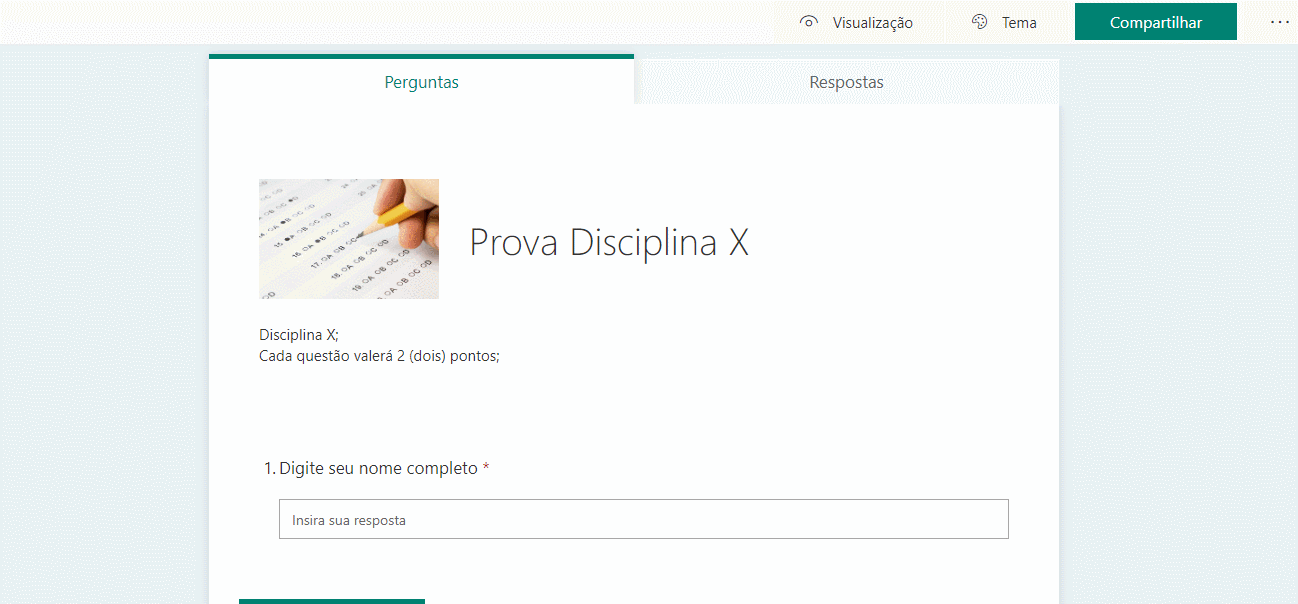Tabela de conteúdos
Criando seu primeiro questionário
Após realizar o login no Office 365 com seu e-mail institucional e ter acessado a tela inicial do Microsof Forms, você terá duas opções para iniciar sua criação: Novo Formulário ou Novo Questionário.
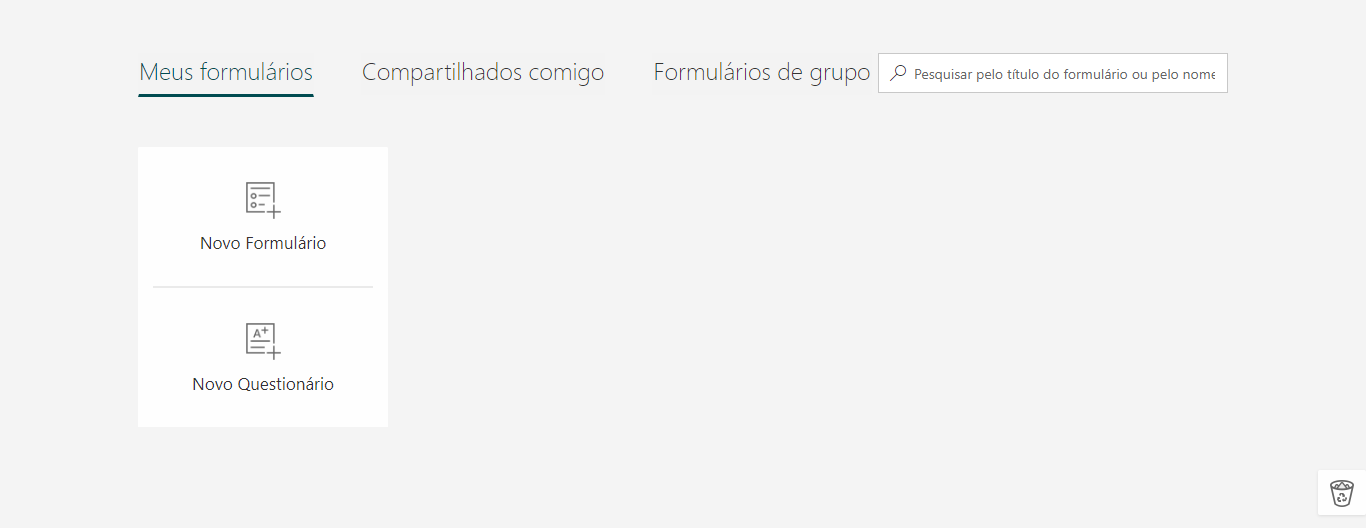
Iremos clicar em Novo Questionário.
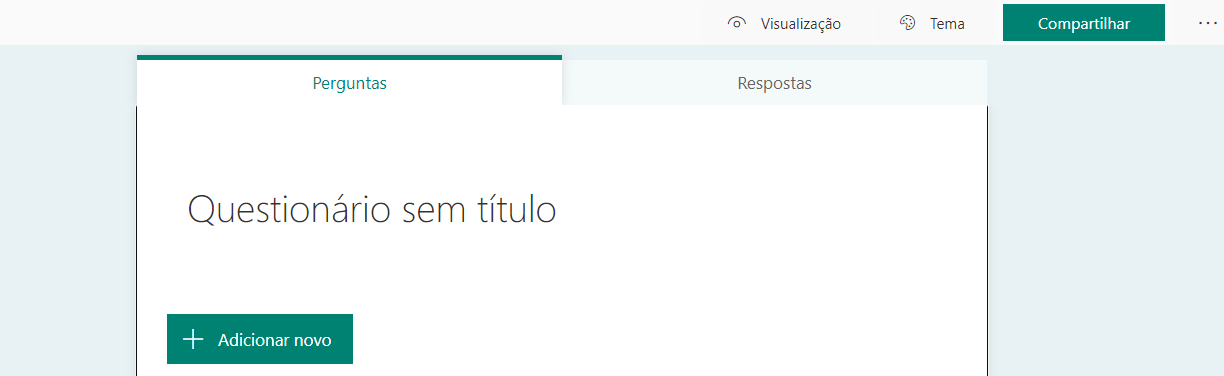
Colocando Título
Para inserir o título do seu questionário basta clicar na área de título e digitar o que deseja. Além do título será possível colocar uma descrição e uma imagem de fundo.
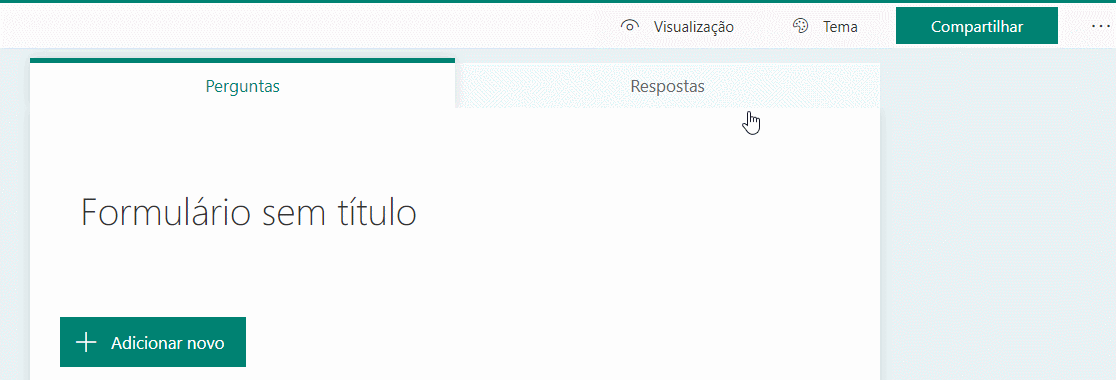
A imagem de fundo pode ser carregada direto do seu computador, onedrive ou pesquisar no Bing.
Trocando de Tema
Caso queiramos trocar o tema atual do nosso questionário basta clicar em Tema e escolher o tema que melhor agradar.
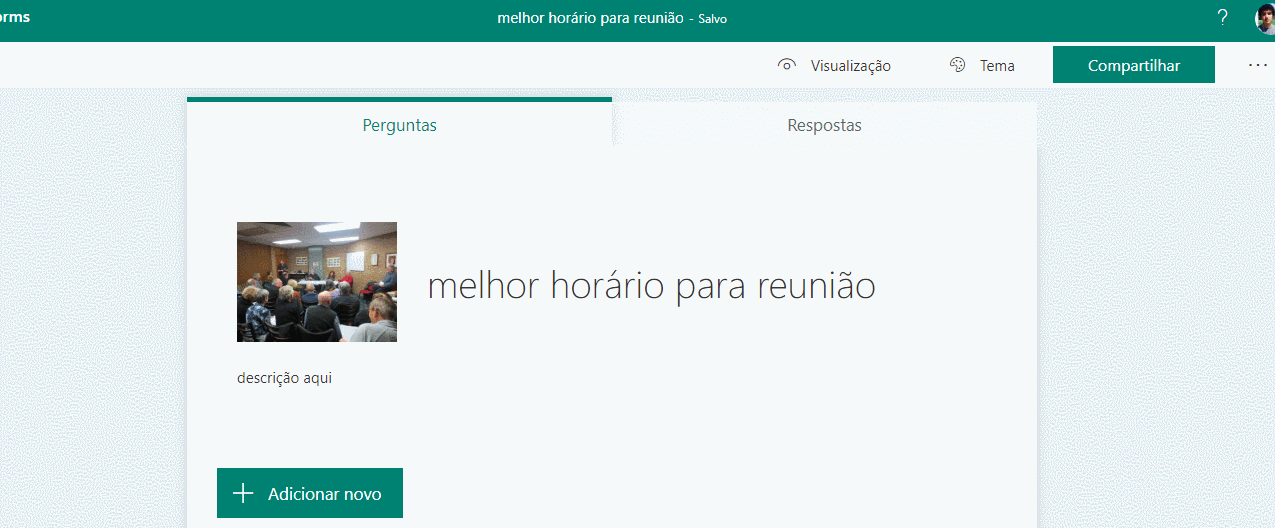
Assim como no título, você pode colocar uma imagem sua de fundo e para isso basta clicar no sinal de + e escolher a imagem.
Adicionando Elemento
Podemos adicionar vários elementos ao nosso questionário, como: opções, texto, classificação, data, etc e cada elemento desse contém o título para sua pergunta e configurações.
Em cada elemento, podemos associar alguma pontuação.
Nem todo elemento disponível podemos associar uma resposta, são eles: data, classificação, likert, arquivo, net promote score.
Elemento Texto
Para este elemento você escolhe se o texto da resposta vai ser curta ou longa, qual a resposta correta, sua pontuação e se vai ser uma pergunta obrigatória.
Podemos configurar várias respostas corretas, já que por exemplo o aluno pode escrever a reposta tudo em minúsculo, maiúsculo, com a inicial em maiúsculo e o resto minúsculo, etc.
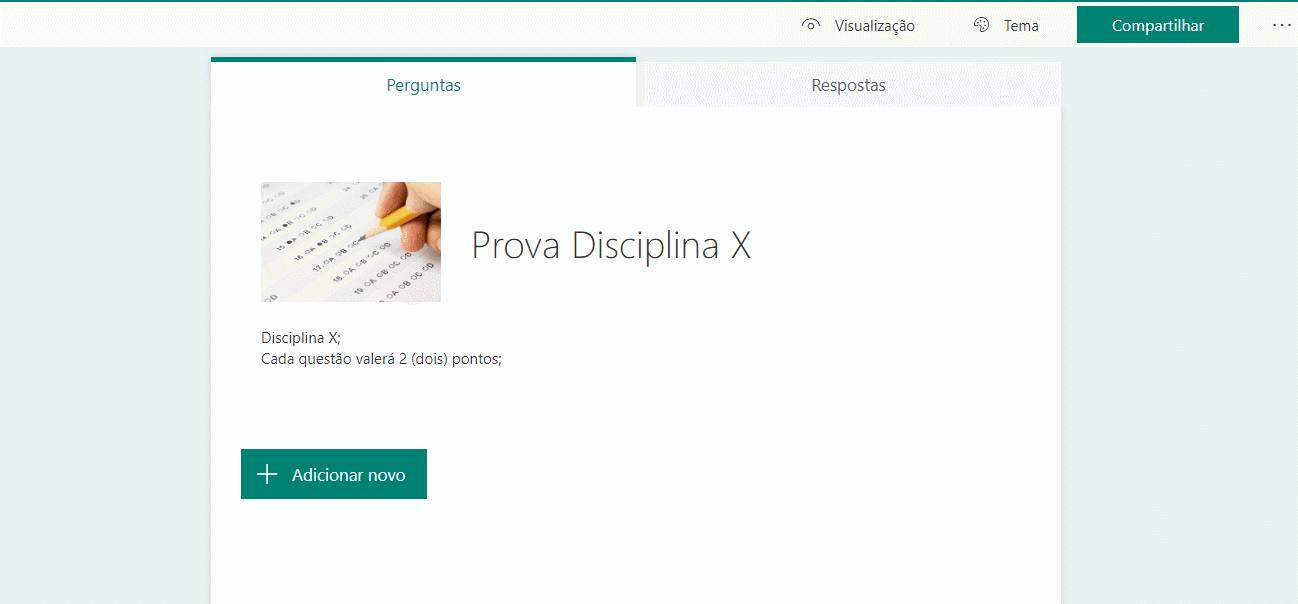
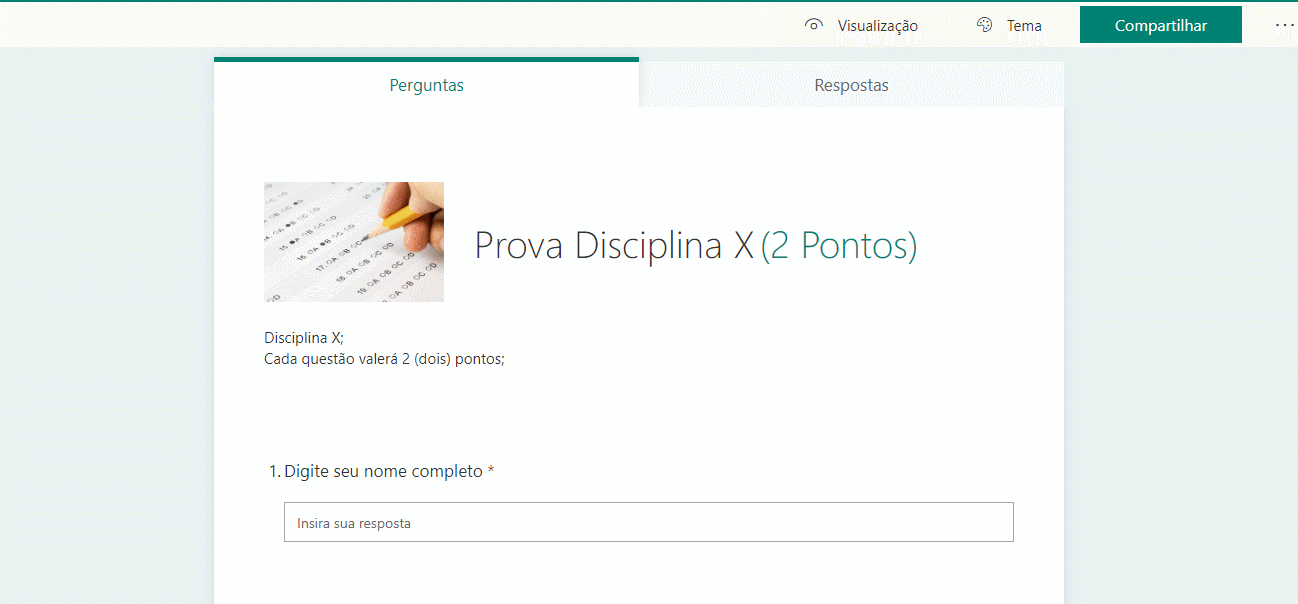
Elemento Opção
Para este elemento você configura diversas opções de resposta e configura caso queira múltiplas respostas ou não e se aquela pergunta é obrigatória ou não, além de conseguir dizer qual opção é a correta e adicionar uma mensagem aquela opção, como por exemplo uma mensagem parabenizando. Lembrando que a opção de adicionar mensagem a alternativa não é restrito apenas a opção correta e sim a todas as alternativas, como por exemplo falar na alternativa correta o motivo de estar incorreto.